您现在的位置是:首页 > 电脑学习教程 > 群晖NAS > 文章正文 群晖NAS
群晖NAS入门教程第21节:Windows系统下读取群晖NAS文件方法
![]() 万晓博博客
2019-12-15 10:18:50
群晖NAS
万晓博博客
2019-12-15 10:18:50
群晖NAS
简介我们在使用群晖NAS的时候,最担心的就是数据的丢失已经损坏,万一群晖NAS系统崩盘,那一切都完蛋了。天有不测风云,偶尔有一天群晖系统崩溃或者重装系统出现问题需变砖,群晖硬盘又有重要数据怎么办,找专业人员来处理?算了吧,没有几百上千块是解决不了问题的。
一、本章前言:
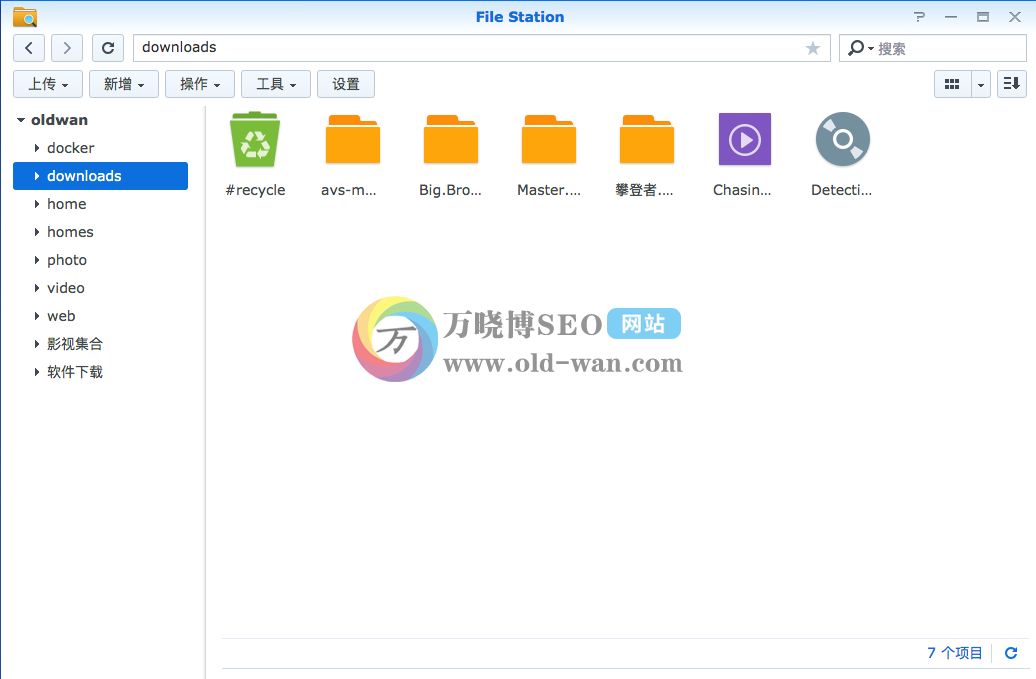
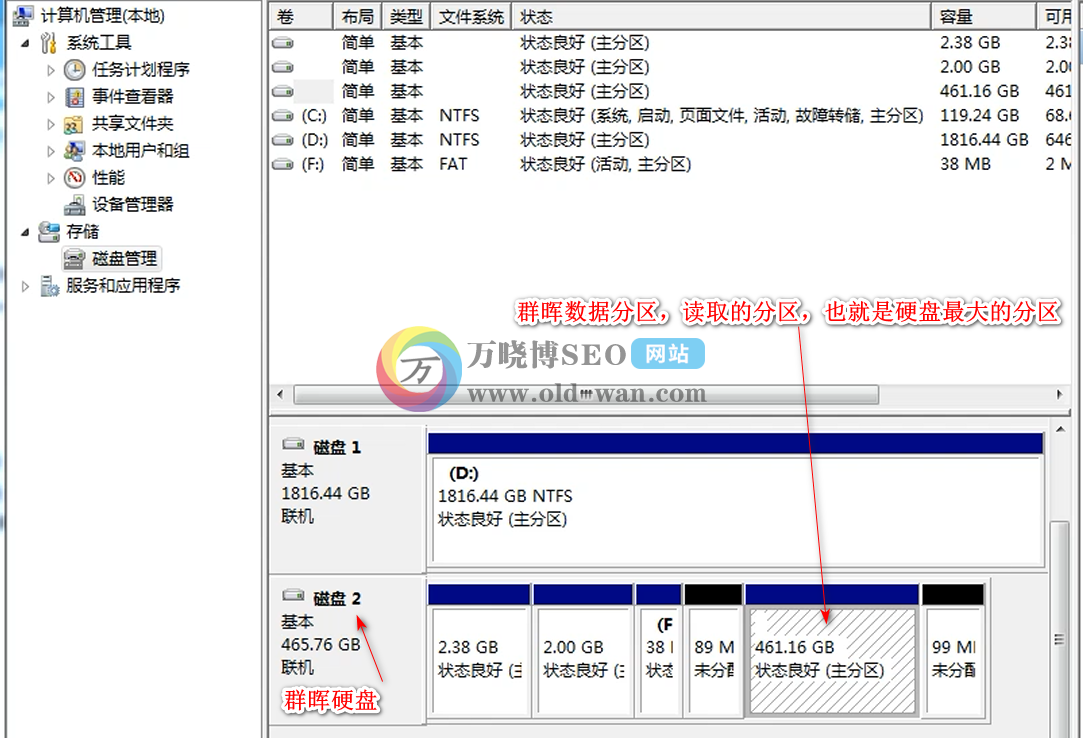

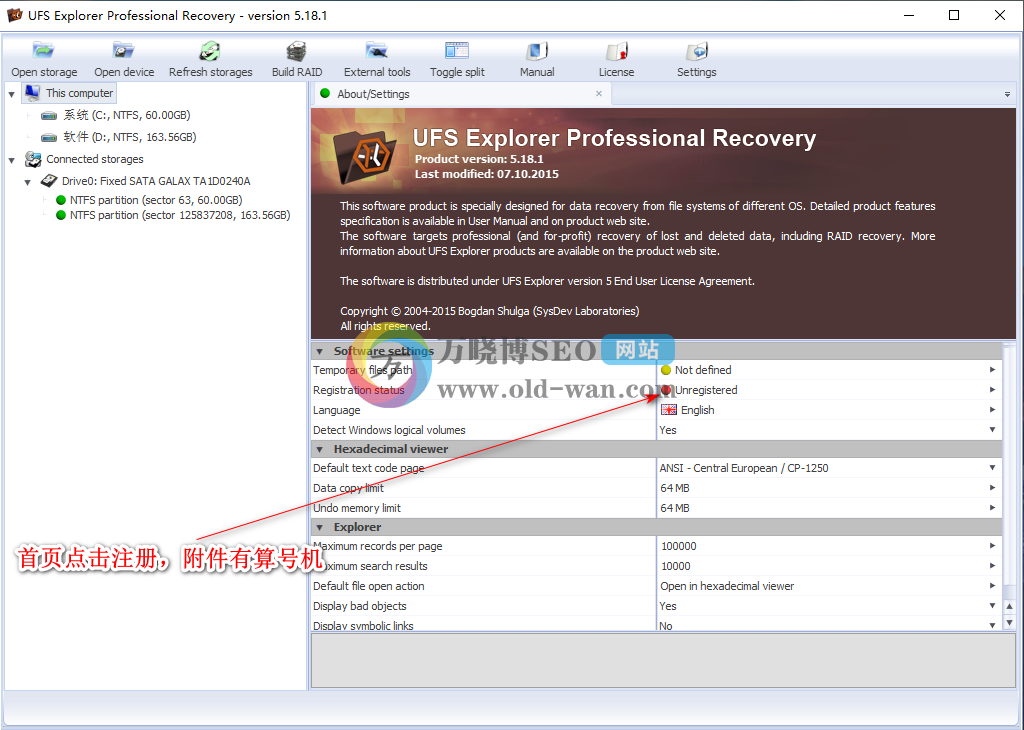
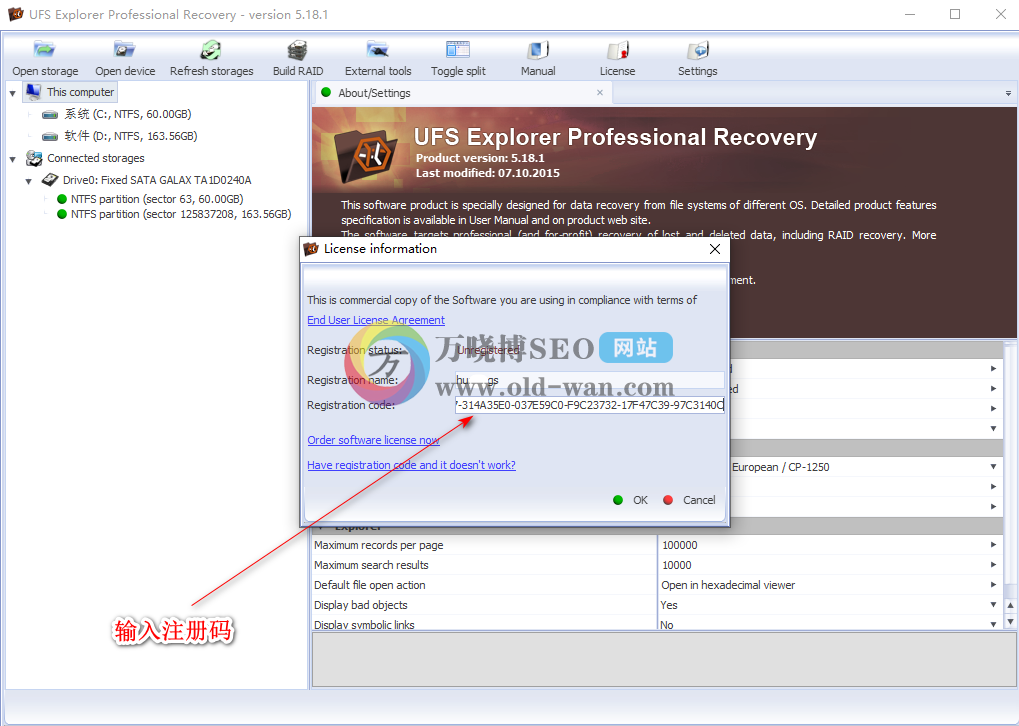
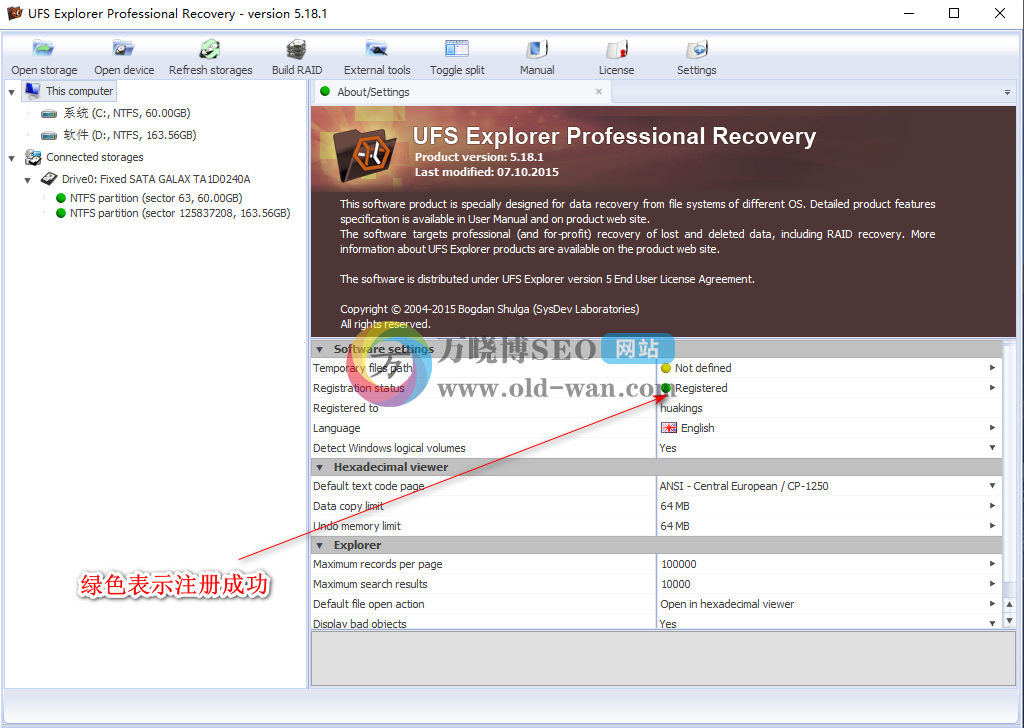
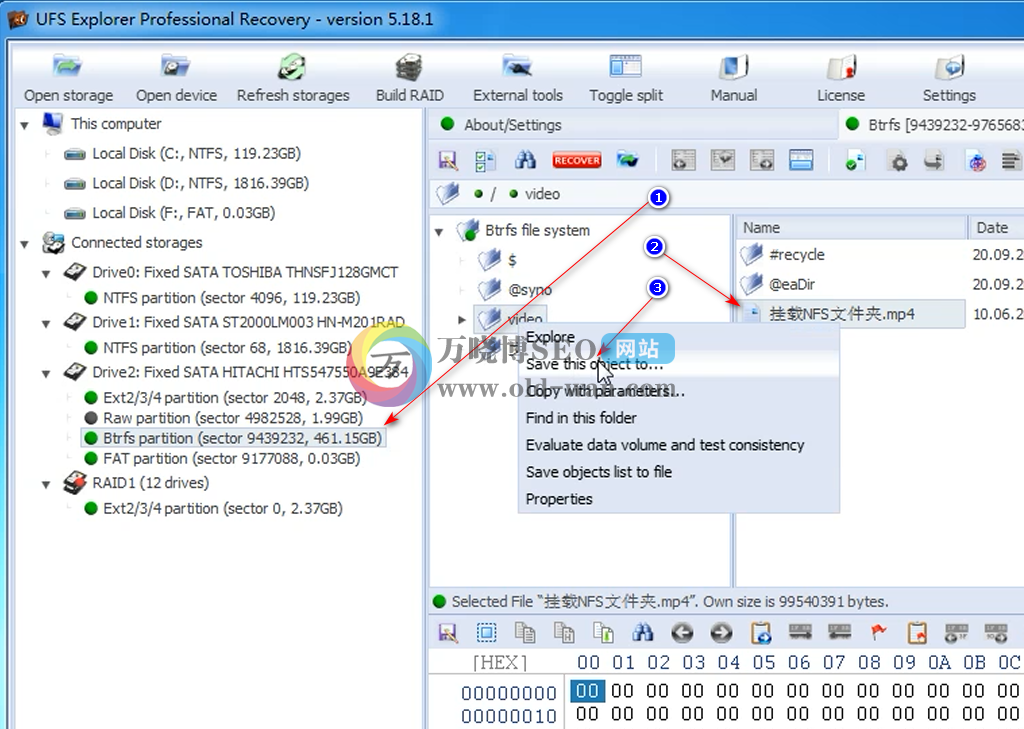
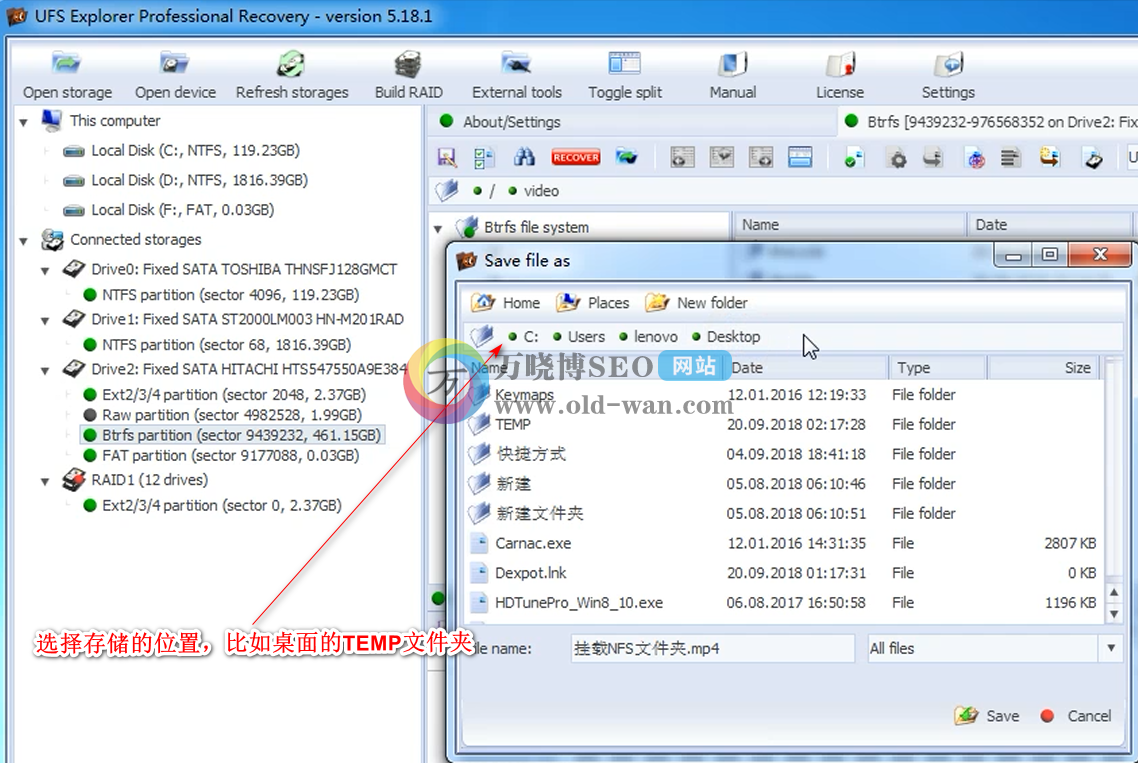

我们在使用群晖NAS的时候,最担心的就是数据的丢失以及损坏,万一群晖NAS系统崩盘,那一切都完蛋了。天有不测风云,偶尔有一天群晖系统崩溃或者重装系统出现问题需变砖,群晖硬盘又有重要数据怎么办,找专业人员来处理?算了吧,没有几百上千块是解决不了问题的,所以自己掌握这门技术不仅仅可以挽留你群晖NAS里面的数据还为你省了私房钱。
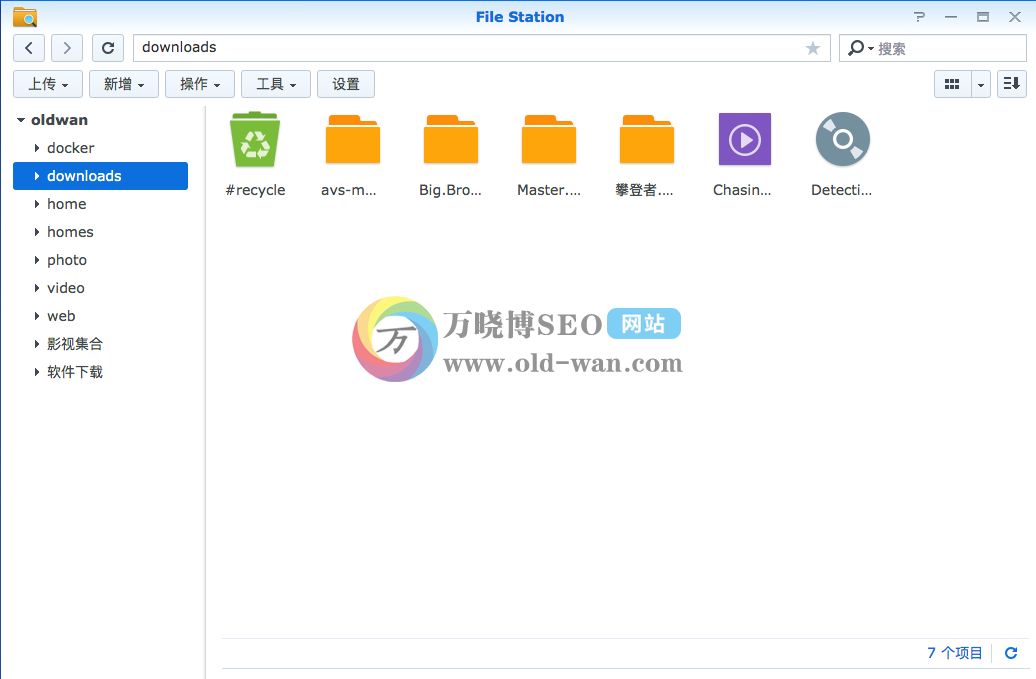
二、Windows系统下读取群晖NAS文件方法思路
这里提供两条思路让你在Windows系统下读取群晖文件,
方法一:就是虚拟机里安装群晖,然后挂载群晖硬盘读取数据,
方法二:就是安装Windows软件直接读取然后拷到指定的位置进而在Windows系统下读取
三、Windows系统下读取群晖NAS文件方法详情
1、WIN系统挂上群晖磁盘并辨识
将群晖硬盘挂到电脑上一般是无法读取文件的,而群晖的硬盘一般分了很多区,前面两个小区一般是系统,而那个大的分区是数据区,是我们需要读取的分区并进行恢复的目标,如图:
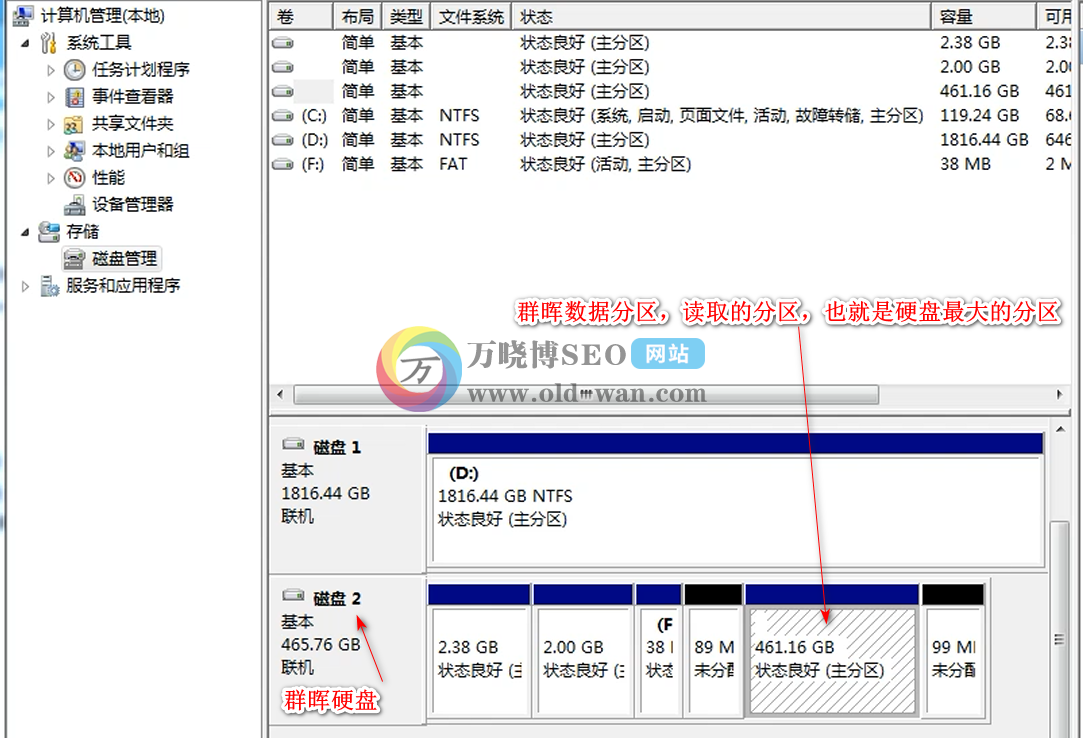
2、安装附件的软件包并激活软件
1)这个分享的附件里有软件了,只要安装默认下一步就好了,注意选择,如果是64位的系统就选择尾缀为64的程序,安装如图:

2)安装后只能查看文件,是无法拷文件到电脑的,这个需要我们进行注册,注册码附档里有注册机,自动算出,我们用它进行激活就可,成功后会变成绿色,如图:
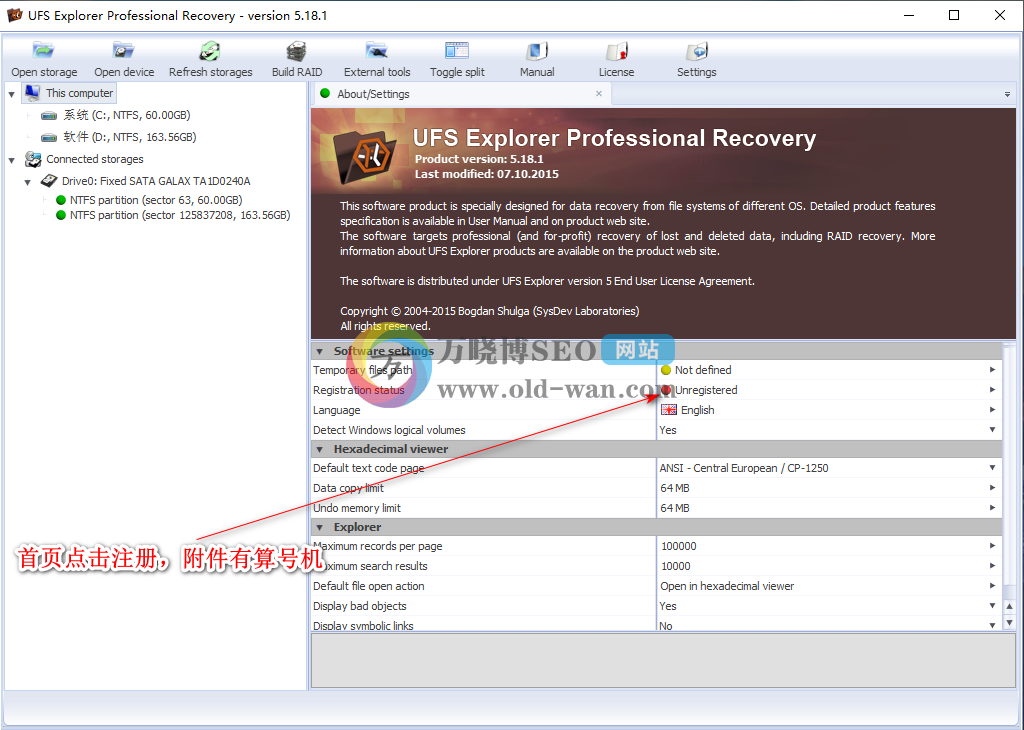
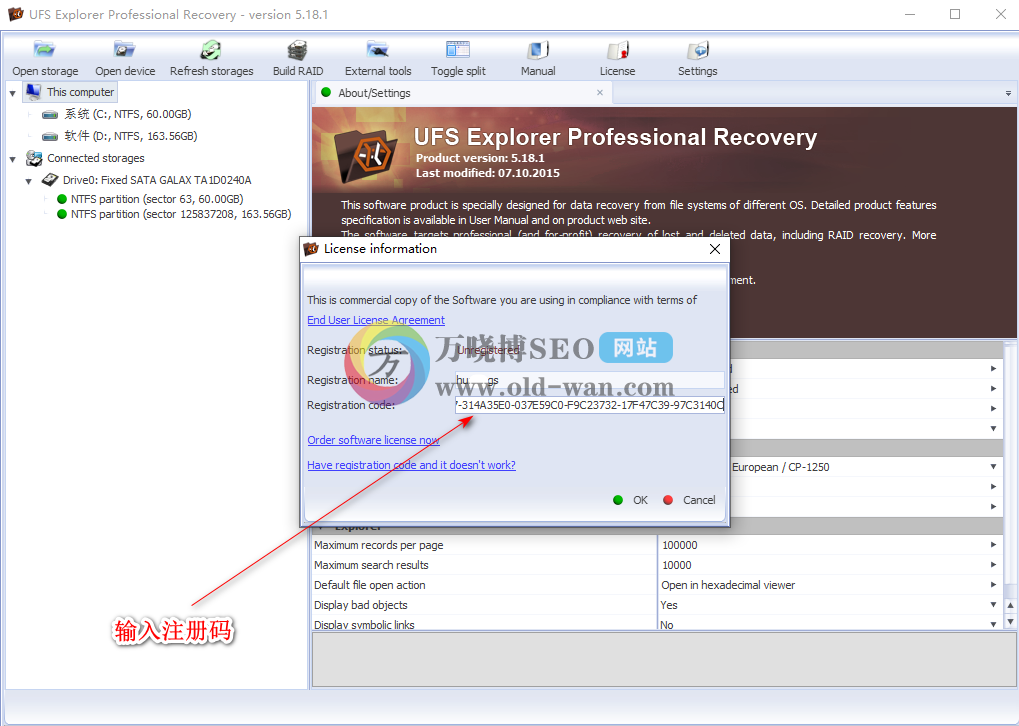
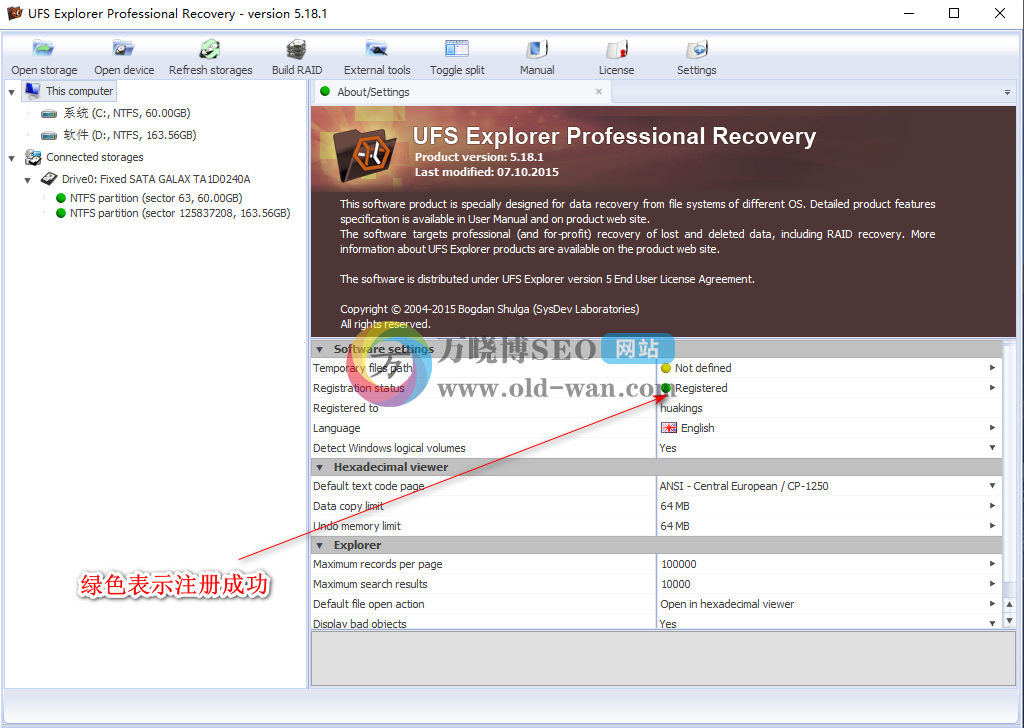
3、选取文件拷贝到电脑指定位置
我们知道群晖的数据库其实就是那个最大的分区,那么我们只要选取最大的分区,找到我们需要读取的数据,右键然后选择Save选项,保存到指定的文件夹,然后电脑文件管理到指定的文件夹就能打开查看该文件了,如图:
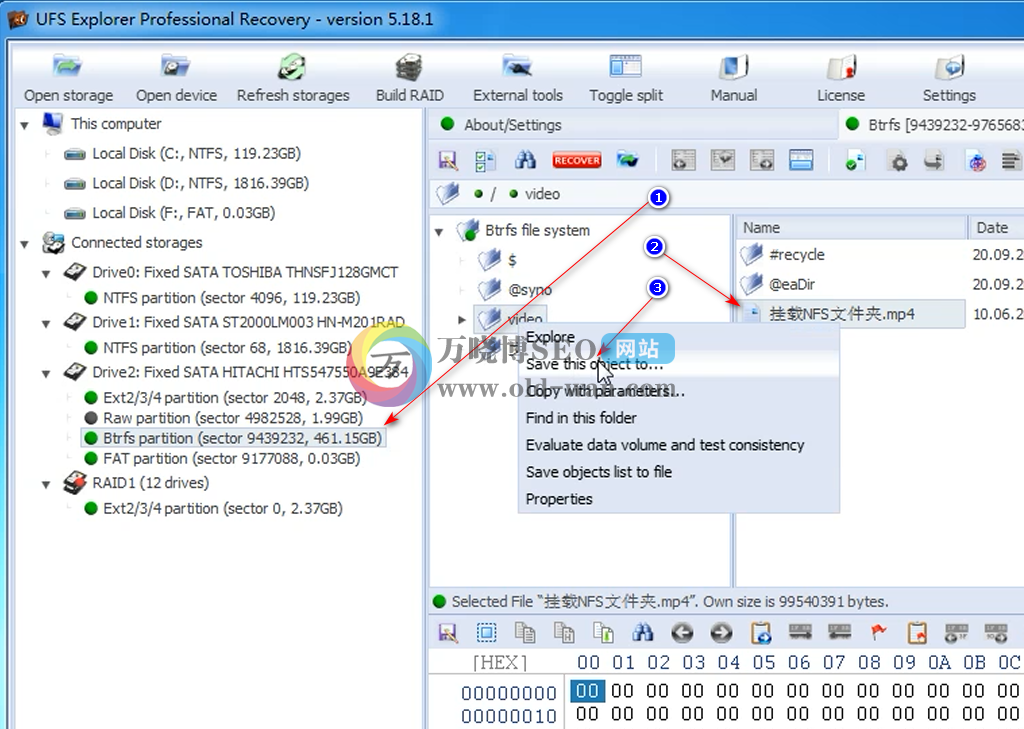
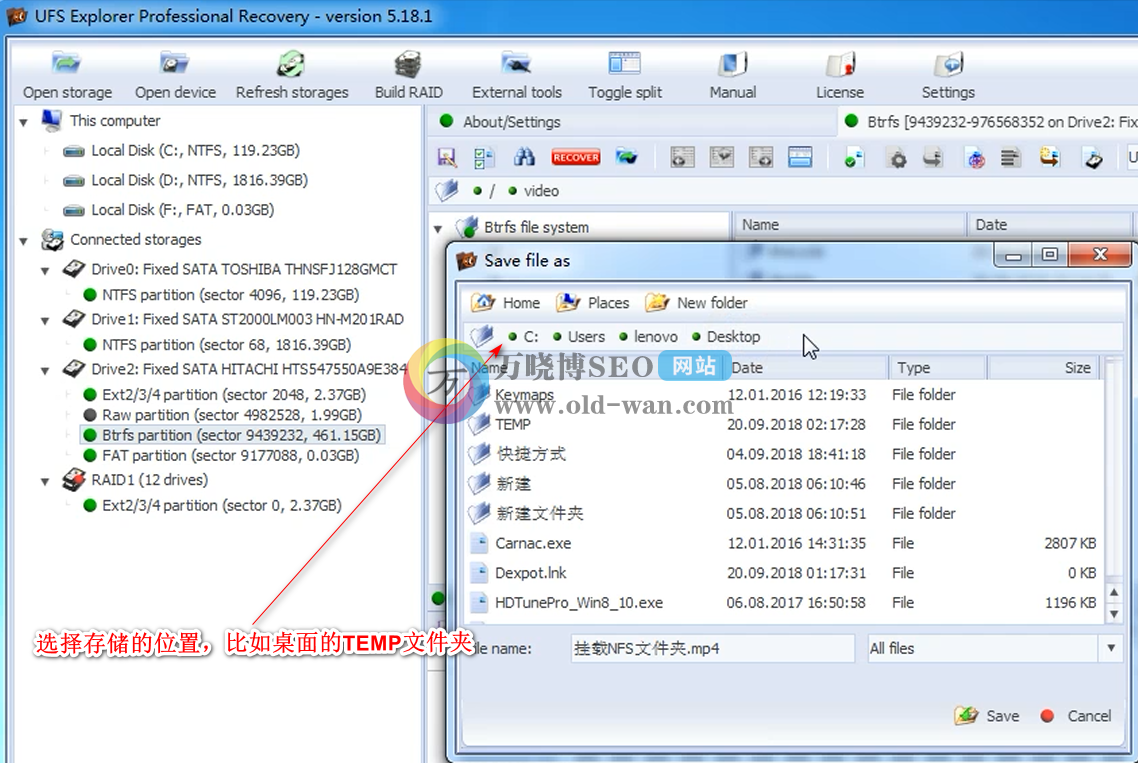
四、Windows系统下读取群晖NAS文件软件下载
扫描下方二维码或者公众号搜索【互赢建站】,回复【win读取nas】获取下载链接。

五、本章总结:
以上就是Windows系统下读取群晖NAS文件方法的全部教程,这里提供的是一种思路,当然也是一种方法,即在Windows系统下读取群晖文件的方法,当然你有完整的群晖,还是挂到群晖系统里读取更好,这样效率更高,好了,本文到此结束。更多关于群晖NAS实用技巧还请继续关注万晓博博客群晖NAS频道。
本文转载于花王网络「https://www.huakings.cn/post/130.html」







